고정 헤더 영역
상세 컨텐츠
본문
이번 포스팅에서는 간단한 실전 자동화 스크립트 작성을 해보겠습니다.
<예제>
Case 1. Naver 미로그인 상태에서 메일버튼 클릭 -> 로그인 페이지 노출
Case 2. Naver 미로그인 상태에서 카페 클릭 후 각 서브 카테고리 클릭 -> 서브 카테고리 랜딩 페이지로 연결
Case 3. Naver 메인 페이지 하단부의 네이버 개발자 센터 클릭 -> 네이버 개발자 센터로 연결

테스트케이스 넘버와 간단한 Description을 작성하여 테스트케이스를 생성합니다.

Recorder를 사용하여 네이버 페이지 진입 > 메일 클릭 > 계정 Input area를 클릭 합니다.
*Input area를 클릭하는 이유
로그인 페이지에 성공적으로 진입했는지를 확인하려면 계정 Input area가 Object로서 받아졌는지를 확인해야 합니다.
따라서 계정 Input area를 클릭함으로써 다음단계에서 자동으로 Object가 저장될 수 있도록 편의를 위해 클릭한 것입니다.
이 작업이 없다면 Spy를 사용하여 따로 Input are Object를 저장해야 합니다.
메일 버튼이 'a_' 라는 이름으로, 계정 Input area가 'input_id'라는 이름의 Object로 인식되었네요.
Save Script를 클릭합니다.

Object 저장 창이 열렸습니다.
가능하면 Object는 테스트케이스마다 각각 폴더를 생성하여 관리하는것을 추천드립니다.
그렇지 않으면 테스트케이스 추가 작업을 할때 같은 Object를 사용해야 하는 경우 오류가 발생할 수 있습니다.
New Folder 버튼을 클릭합니다.

테스트케이스명으로 폴더를 생성하여 Object들을 저장합니다.

여러개의 테스트케이스를 Test Suites로 묶어 실행할 경우를 대비하여 마지막에 Close Browser 액션을 추가합니다.
(테스트케이스마다 새로운 Browser가 열리는 것을 방지)

네이버 메인페이지의 메일 버튼으로 저장된 'a_' Object는 좀더 명확해 질 필요가 있어보이므로 Selection Method를 조금 수정해줍니다.
Selection Method를 Attributes로 선택 후 href(하이퍼 링크)와 text를 선택하면 명확해질것 같네요.
Detect object by? 에서 href와 text를 선택하고 Object를 저장합니다.

4. Click 'input_id'는 Object를 저장하기 위한 Action이였고, 실제로는 'input_id'가 Object로 받아졌는지 검증하는 프로세스가 필요하므로
Click을 Verify Element Present로 변경하면 1번 예제 완성입니다.

1번과 마찬가지로 테스트케이스 넘버와 간단한 Description을 작성하여 테스트케이스를 생성합니다.
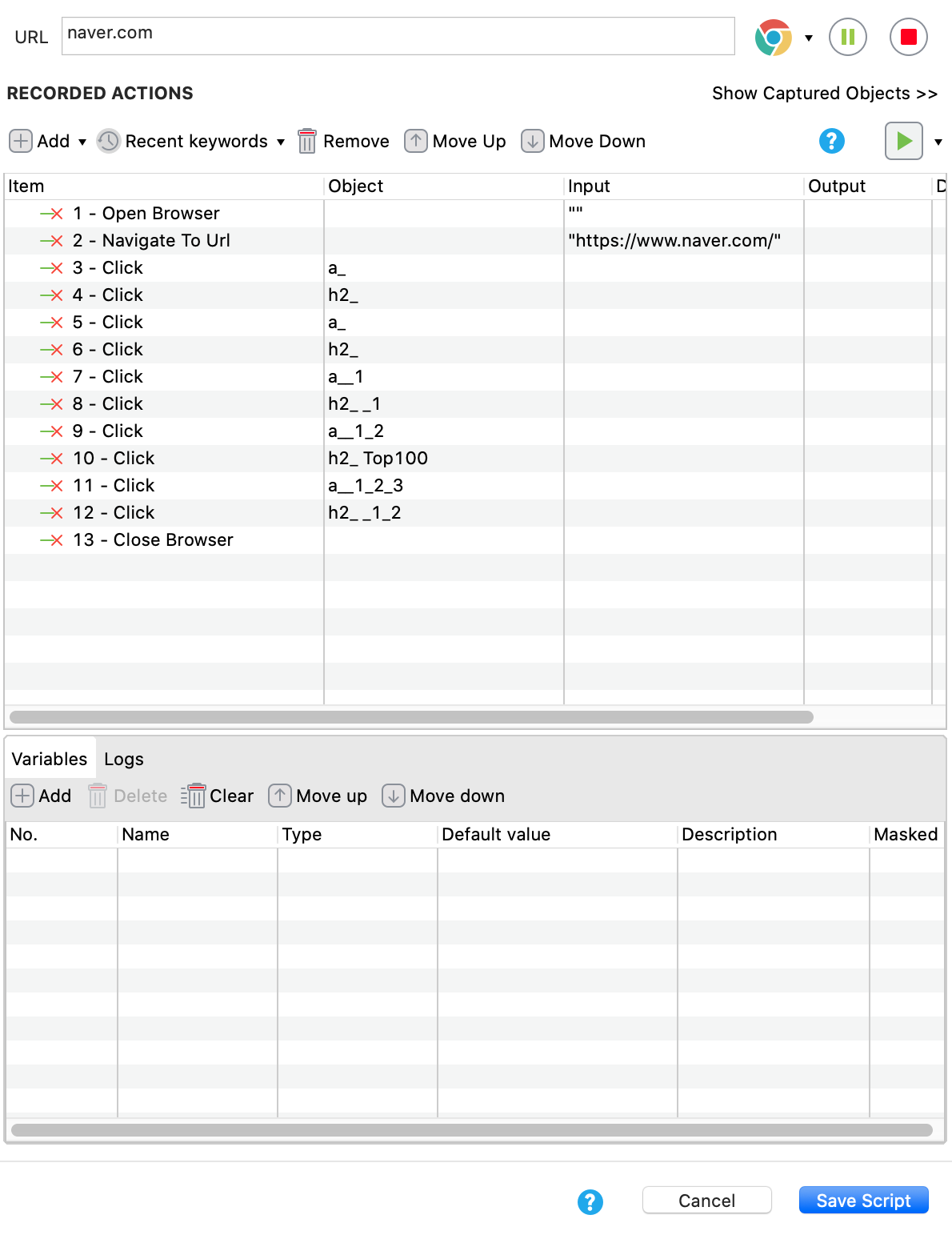
'네이버 페이지 > 카페 버튼 클릭 > 카페홈 진입 확인 > 주제별 탭 클릭 > 주제별 페이지 로딩 확인 > 지역별탭 클릭 > 지역별 페이지 로딩 확인 > 랭킹 탭 클릭 > 랭킹 페이지 로딩 확인 > 대표카페탭 클릭 > 대표카페 페이지 로딩 확인' 의 동작을 스크립트로 생성하기 위해 각 탭 클릭 후 서브 카테고리의 타이틀을 클릭하였습니다. (서브 카테고리 Object 저장에 용이하도록)
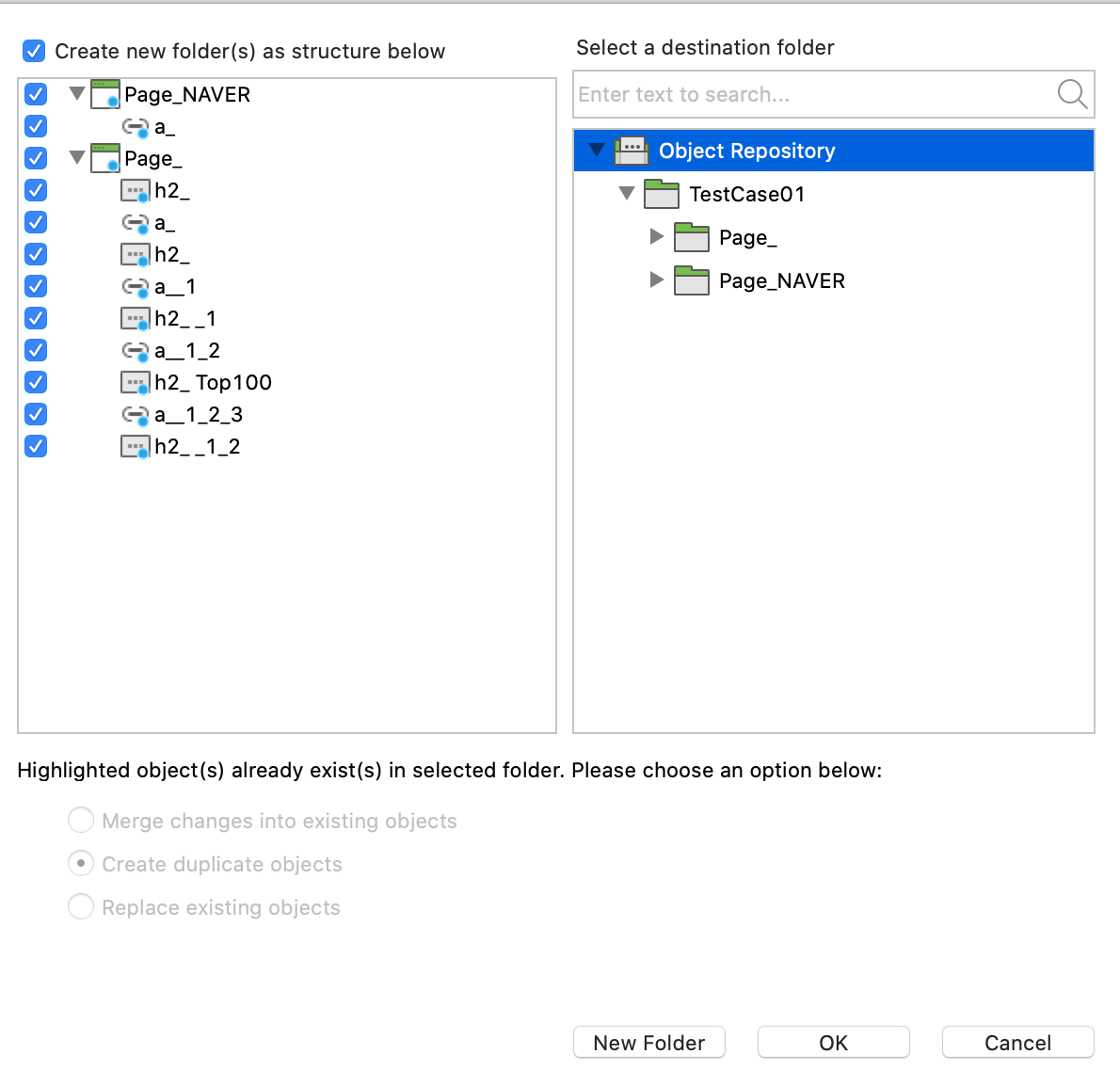
스크립트에 필요한 Object들이 모두 인식 되었는지 확인합니다.

1번과 마찬가지로 테스트케이스별 Object 폴더를 생성한 후 저장합니다.


1번 케이스와 마찬가지로 올바르게 해당 페이지에 연결되었는지 확인하기 위한 Object들을 모두 Click -> Verify Element Present로 변경하면 2번 예제 완성입니다.

3번 케이스는 네이버 메인 페이지 하단의 '네이버 개발자 센터' 버튼을 클릭하여 해당 랜딩 페이지로 정상적으로 연결되는지 확인하는 스크립트를 작성해보겠습니다.

Recorder를 켜고, 네이버 페이지 진입 후 화면 하단으로 이동하여 '네이버 개발자 센터' 버튼을 클릭하고, 연결된 네이버 개발자 센터 페이지에서 좌측 상단 Naver Developers 배너를 클릭합니다.

Object를 저장하고 보니 Object 이름이 헷갈리네요.
구분하기 쉽도록 각 Object의 이름을 수정해줬습니다.
그런데 이 스크립트를 실행하면 Browser가 열린 화면 내에서 '네이버 개발자 센터' 버튼을 인식하지 못해 Fail이 발생합니다.

그래서 Scroll To Element를 사용하여 대상 Object로 스크롤이 이동하도록 해야합니다.
네이버 접속 동작 뒤에 Scroll To Element 액션을 추가합니다.
어떤 요소가 있는 위치로 스크롤을 이동해야 하는지 설정이 필요하기 때문에 목표 Object를 설정하기 위해 null 을 클릭합니다.

목적지가 될 '네이버 개발자 센터' 버튼을 선택하고 OK 버튼을 누릅니다.

네이버 개발자 센터 페이지로 올바르게 연결 되었을 때 노출되는 'Naver Developers' 배너를 검증값으로 설정하기 위해 5번의 Click을 Verify Element Present 액션으로 변경해주면 3번 예제 완성입니다.
다음 포스팅에서도 실전 스크립트 작성을 이어서 진행해보도록 하겠습니다.
'Katalon studio' 카테고리의 다른 글
| 실전 자동화 스크립트 작성#3 (파파고는 잘 돌아가고 있는가?) (0) | 2021.01.14 |
|---|---|
| 실전 자동화 스크립트 작성#2 (동작에 따른 결과값의 변화 확인) (0) | 2020.12.31 |
| 통합 Branch로의 Merge에 실패합니다. (0) | 2020.11.19 |
| 협업을 위한 Katalon studio와 Github 연동하기 (0) | 2020.11.16 |
| 어제는 실행됐던 케이스가 오늘은 실행되지 않아요 (1) | 2020.11.10 |




